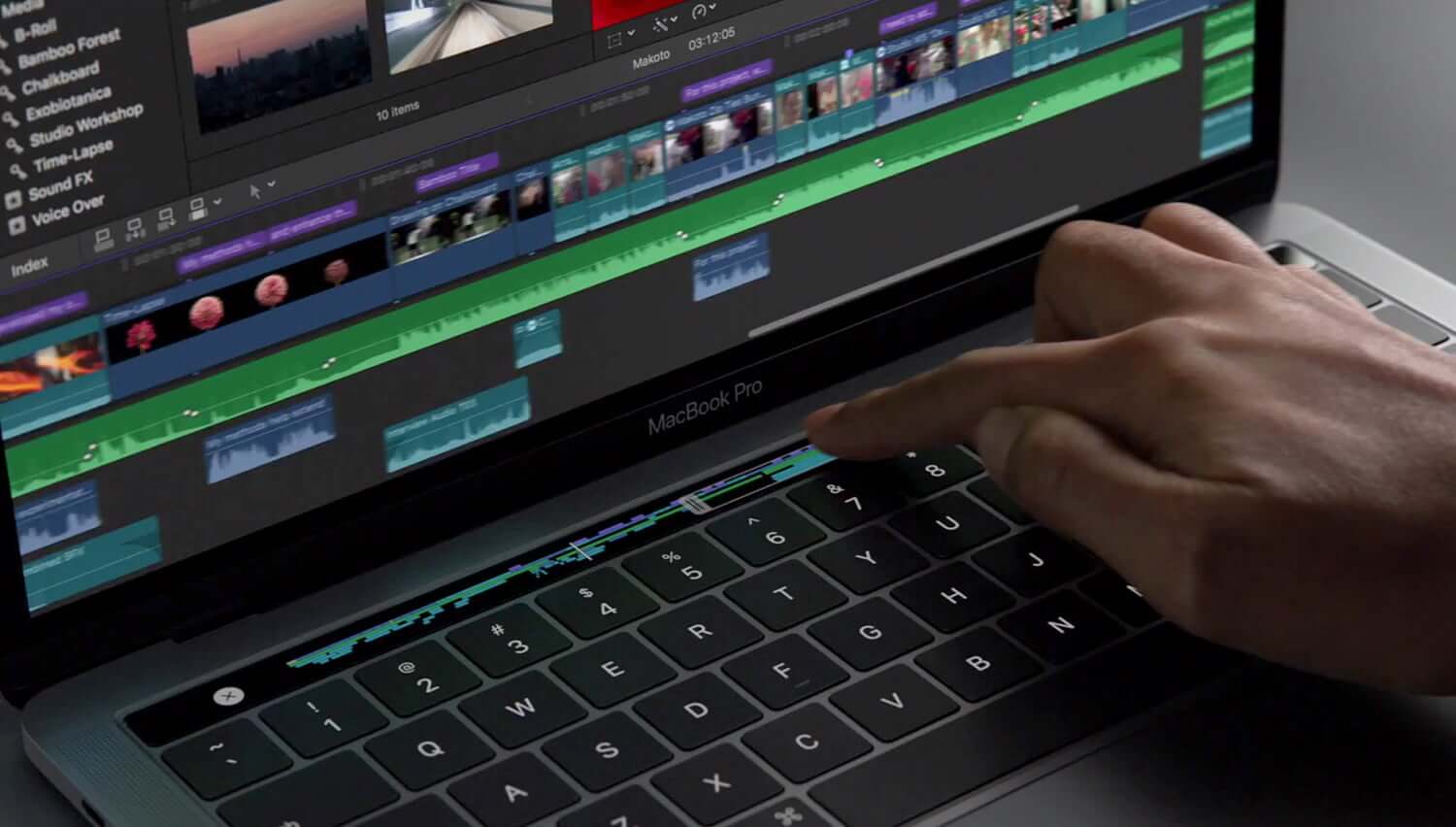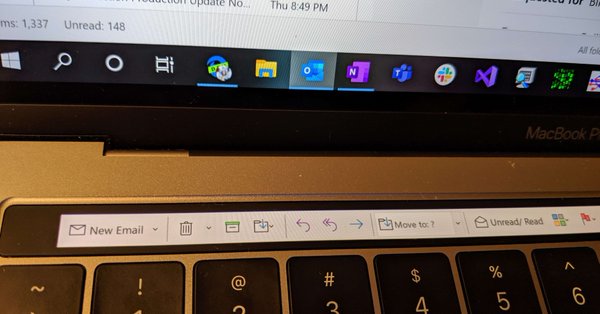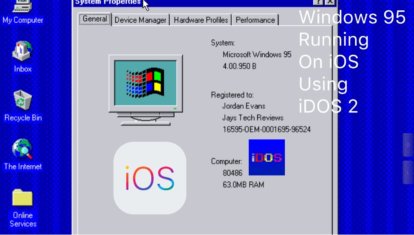- Как в Windows 10 поместить значки панели задач по центру (как в macOS)
- Скачать: FalconX
- Респект за пост! Спасибо за работу!
- Как активировать Touch Bar в Windows 10
- Как перенести панель «Пуск» на Touch Bar
- Лонгриды для вас
- Как в Windows 10 поместить значки панели задач в центре (как в macOS)
- Скачать CenterTaskbar для Windows 10
- Респект за пост! Спасибо за работу!
- Последние
- Реклама
- telegram
- Рубрики
- СЧЕТЧИКИ
- РЕКЛАМА И ДОНАТЫ
- Социальные сети
- Обнаружил подвох с панелью задач в Windows 11, которого многие не ожидали. Но я уже нашёл отличное решение
Как в Windows 10 поместить значки панели задач по центру (как в macOS)
Microsoft со времён Windows 7 практически не вносила изменений в свою панель задач. Только косметические правки и настройки. FalconX — это инструмент с открытым исходным кодом, который добавляет новые функциональные возможности в панель задач операционной системы Windows 10.
FalconX — портативное приложение. Просто запустите программу, и иконки панели задач теперь будут размещены в центре.
В области уведомлений находится значок программы, в котором можно получить доступ к ее параметрам:
FalconX имеет 42 анимации на выбор, и если вам не нравится ни одна из них, вы можете полностью ее отключить. Существует возможность регулировки скорости анимации, которую можно установить с помощью ползунка или ввести точное число мс (миллисекунды) в поле.
Вы можете задать положение смещения панели задач в пикселях. Значение по умолчанию равно 0, и его можно настроить с помощью ползунка или ввести вручную; это полезно, если вы хотите переместить панель задач в определенное положение, например, в правую часть экрана.
FalconX имеет три стиля панели задач, из которых вы можете выбрать: прозрачный, размытый и акриловый. Последняя отмечена разработчиком как нестабильная, но во время тестов работала неплохо.
По умолчанию стили отключены, поэтому технически стандартный стиль Windows 10 действует как четвертый вариант. Стиль Blur добавляет эффект матового стекла в панель задач, в то время как настройка Прозрачность обеспечивает эффект погружения. Изменения можно просмотреть немедленно без перезапуска приложения.
Вот как выглядит акриловый стиль.
Вы по-прежнему можете применить собственные настройки Панели задач Windows, такие как изменение размера значка или включение автоматического скрытия.
Кнопка Refresh перезагружает приложение. Вы можете включить опцию «Run at Startup», чтобы программа загружалась при загрузке Windows.
FalconX также работает с несколькими мониторами. Хотя она доступна в GitHub бесплатно, в Магазине Windows Store можно приобрести платную версию.
Скачать: FalconX
Спасибо, что читаете! Подписывайтесь на мои каналы в Telegram, Яндекс.Мессенджере и Яндекс.Дзен. Только там последние обновления блога и новости мира информационных технологий.
Респект за пост! Спасибо за работу!
Хотите больше постов? Узнавать новости технологий? Читать обзоры на гаджеты? Для всего этого, а также для продвижения сайта, покупки нового дизайна и оплаты хостинга, мне необходима помощь от вас, преданные и благодарные читатели. Подробнее о донатах читайте на специальной странице.
Заранее спасибо! Все собранные средства будут пущены на развитие сайта. Поддержка проекта является подарком владельцу сайта.
Источник
Как активировать Touch Bar в Windows 10
В 2016 году Apple серьёзно обновила линейку MacBook Pro, добавив сенсорную панель Touch Bar. Изначально, эта идея казалось беспроигрышной — пользователь получал дополнительный экран, с помощью которого можно было напрямую взаимодействовать с приложениями. Однако, даже спустя четыре года Touch Bar не обрёл должной популярности среди пользователей. Наибольшее недовольство среди владельцев MacBook Pro вызывает тот факт, что сенсорная панель полностью заменила собой функциональные клавиши. Помимо всего прочего, Touch Bar абсолютно бесполезен в Windows 10 и в других операционных системах. По крайней мере, так было до этого момента.
Одна из главных проблем Touch Bar — отсутствие поддержки других операционных систем. На Windows 10 сенсорная панель отображает только функциональные клавиши — для управления мультимедиа, громкостью и яркостью экрана. Но в скором времени всё может измениться.
Один из разработчиков решил устранить этот досадный недостаток. С помощью нехитрых манипуляций, энтузиаст смог перенести панель «Пуск» в Windows 10 прямо на Touch Bar.
Конечно, до уровня адаптации macOS ещё далеко. Однако уже сейчас пользователи могут быстро переключаться между программами и задачами, а также включать поиск или голосового помощника Cortana.
По необходимости, меню «Пуск» можно убрать с основного экрана и, тем самым, освободить дополнительное полезное пространство для приложений.
Как перенести панель «Пуск» на Touch Bar
Разработчик отмечает, что инструкция по переносу будет работать только на ноутбуках с чипом Apple T2.
- Отключаем опцию «Безопасной загрузки» используя режим восстановления;
- Затем загружаем и устанавливаем среду разработки Visual Studio 2019, а также Windows 10 Driver Kit;
- Затем следует загрузить специальные драйвера из официального репозитория разработчика;
- Устанавливаем драйвер DFRUsbCcgp.inf для устройства «Apple Touch Bar» и DFRDisplayKm.inf для устройства «Bridge Display;
- Всё готово. Осталось перезагрузить MacBook Pro.
В дальнейшем разработчик планирует добавить опции для управления некоторыми встроенными приложениями Windows 10. Нам остается только ждать обновлений.
Предлагаем подписаться на наш канал в «Яндекс.Дзен». Там вы сможете найти эксклюзивные материалы, которых нет на сайте.
Новости, статьи и анонсы публикаций
Свободное общение и обсуждение материалов
Лонгриды для вас
Оказывается, на iOS можно запустить Windows 3.1. Для этого в App Store даже есть подходящий эмулятор. Жалко только, что совсем скоро его оттуда удалят, и лавочку прикроют. Поэтому поторопитесь
Windows 11 — это новая версия операционной системы Microsoft, которая не будет работать на компьютерах с процессорами Intel. Почему? В двух словах на этот вопрос не ответишь
Microsoft 365 — это операционка, которая работает в облаке и запускается в браузере как стриминговые игровые сервисы. Благодаря этому её можно запускать на iPad, Mac и даже смартфонах под управлением Android.
Не проще ноут использовать по назначению с нативной системой? Он ведь для этого предназначен. Винду использовать стоит в другой среде и это явно не эпловые буки.
Источник
Как в Windows 10 поместить значки панели задач в центре (как в macOS)
Если вы хотите настроить панель задач в Windows 10, то вам нужна FalconX. Но если все, что вам нужно, это поместить иконки в центр панели задач, то можно попробовать CenterTaskbar.
Приложение портативное и не требует установки. Когда вы запустите CenterTaskbar, в системном трее появится новая иконка, а значки в панели задач переместятся в центре.
Как это работает? В документации на странице проекта программы сказано, что она использует фреймворк Windows UI Automation для мониторинга изменений, внесенных в иконки панели задач. CenterTaskbar будет определять изменения и динамически корректировать «положение по центру».
Щелкните правой кнопкой мыши по значку в трее, чтобы получить доступ к настройкам приложения. В меню доступны три варианта. Первый — «CenterTaskbar», и он выделен серым цветом. Цифра рядом в скобках указывает на частоту обновления монитора.
Программа не понимает, когда вы подключаете второй монитор. Для этого необходимо нажать кнопку «Scan for Screens», чтобы обновить позицию.
«Start with Windows» установит автоматическую загрузку программы при включении компьютера.
CenterTaskbar весит всего 106KB. Программа не создает INI-файл в папке, из которой вы его запускаете. Она не вносит никаких изменений в реестр и не записывает данные в папку USER. Приложение имеет открытый исходный код.
Скачать CenterTaskbar для Windows 10
Спасибо, что читаете! Подписывайтесь на мои каналы в Telegram, Яндекс.Мессенджере и Яндекс.Дзен. Только там последние обновления блога и новости мира информационных технологий.
Респект за пост! Спасибо за работу!
Хотите больше постов? Узнавать новости технологий? Читать обзоры на гаджеты? Для всего этого, а также для продвижения сайта, покупки нового дизайна и оплаты хостинга, мне необходима помощь от вас, преданные и благодарные читатели. Подробнее о донатах читайте на специальной странице.
Заранее спасибо! Все собранные средства будут пущены на развитие сайта. Поддержка проекта является подарком владельцу сайта.
Последние
Реклама
telegram
Рубрики
Непонятно как с той абракадабры скачивать
Вообще-то разместить значки панели задач в центре в Windows 10 можно и без установки сторонних программ.
СЧЕТЧИКИ
РЕКЛАМА И ДОНАТЫ
Социальные сети
©2016-2021 Блог Евгения Левашова. Самое интересное и полезное из мира ИТ. Windows 10, Linux, Android и iOS. Обзоры программ и веб-сервисов. Статьи о мотивации и продуктивности.
Использование материалов разрешается с активной ссылкой на levashove.ru. 
Данный блог является личным дневником, содержащим частные мнения автора. В соответствии со статьей 29 Конституции РФ, каждый человек может иметь собственную точку зрения относительно его текстового, графического, аудио и видео наполнения, равно как и высказывать ее в любом формате. Блог не имеет лицензии Министерства культуры и массовых коммуникаций РФ и не является СМИ, а, следовательно, автор не гарантирует предоставления достоверной, не предвзятой и осмысленной информации. Сведения, содержащиеся в этом блоге не имеют никакого юридического смысла и не могут быть использованы в процессе судебного разбирательства. Автор блога не несёт ответственности за содержание комментариев к его записям.
Источник
Обнаружил подвох с панелью задач в Windows 11, которого многие не ожидали. Но я уже нашёл отличное решение
Внимание! В статье есть пасхалка (секретное послание). Двух самых внимательных читателей ждёт подарок — лицензионный ключ к одной очень крутой программе.
- Найдите активную ссылку в статье (будьте уверены, она есть, но найдет только внимательный читатель), пройдя по которой вы увидите фото;
- Пришлите это фото в комментарии и я вышлю вам ключ. Второй человек должен скинуть и ссылку на картинку, чтобы было понятно, что он не скопировал её у первого 😉;
Если вы мой родственник, друг или приятель, то даже не пытайтесь участвовать (вычислю😉).
А теперь перехожу к теме данной статьи. В своей недавней публикации я рассказывал как легко и просто можно перейти на новую Windows 11, даже если вам пока не пришло обновление. Вот эта заметка.
Написал я в ней, что новая 11-ая версия меня полностью устроила, но это было слегка преждевременно. Оказалось, что товарищи с Майкрософт подложили мне и миллионам других пользователей небольшую такую хрюшку 🐷. Сейчас расскажу вам что же это за подвох такой, которого многие люди не ожидали.
Касается он панели задач, которая подверглась значительным изменениям в новой версии ОС. Интуитивно мне вообще показалось, что получился некий закос под Mac от Apple 😄. И вроде как стало краше и приятнее, но перечислю те моменты, которые вызвали недоумение у многих пользователей по всему миру.
- Стало недоступно контекстное меню таскбара;
- Исчезла возможность поменять расположение панели задач без перехода в настройки;
- Запуск копии приложения (например браузера) с зажатой клавишой Shift стал невозможен;
- И самое главное. Пропала функция перетаскивания файлов и ярлыков на панель задач.
Именно последний пункт озадачил и огорчил меня до глубины души, так как это была жутко востребованная функция, которой я пользовался по сто раз на дню.
Самый яркий пример. Я постоянно перетаскивал фото, видео и другие документы в WhatsApp и Telergam, которыми я постоянно пользуюсь с ноутбука. Достаточно было выбрать любой файл на рабочем столе и перетащить его на иконку вацапа. Также, именно таким способом я постоянно «заливал» новые видео в Дзен и YouTube, перетаскивая видеофайл в окно браузера.
С исчезновением этой потрясающе удобной функции приходится действовать по одному из двух алгоритмов.
Первый способ банален. Нужно держать окна приложений открытыми, чтобы перетаскивать между ними файлы. Это однозначно неудобно.
Второй способ заключается в использовании сочетания клавиш Alt + Tab (выбор приложений). Вы выделяете нужный файл на рабочем столе или в любой другой папке и начинаете его перетаскивать, удерживая нажатой ЛКМ (левая кнопка мыши).
Не отпуская ЛКМ, вы с помощью Alt + Tab открываете одно из запущенных нужных вам приложений (например, Telegram). После этого тащите файл куда нужно (в строку отправления сообщения, в случае телеграма) и отпускаете ЛКМ.
Второй способ вполне работоспособен, но очень раздражает. И вообще всё это вызывает большой вопрос, кто додумался из разработчиков убрать такую ценную и необходимую функцию.
Кстати, проскочила информация (на профильном портале Windows Latest), что Microsoft якобы уже обещали вернуть эту функцию в одном из будущих обновлений, но возможно это случится аж через год, в октябре 2022г.
Узнав это, я понял, что не выдержу таких издевательств и пошёл старым и проверенным путём. И самым верным на мой взгляд. А именно скачал, установил замечательную программу StartAllBack для Windows 11. И, конечно, приобрёл бессрочный лицензионный ключ (я же не пират какой-нибудь ☠️).
Кстати, именно два ключа от этой программы и есть пасхалка и они ждут двоих победителей.
Эта программа знакома многим со слегка другим названием StartIsBack. Именно так называется она в версиях для Windows 8, 8.1 и 10.
Данная утилита изначально была создана группой энтузиастов после того, как ребята из Майкрософт решили убрать меню «Пуск» из нижней части экрана в Windows 8. А данная утилита возвращала пропавший «Пуск» на прежнее место.
Скачиваете нужную версию, устанавливаете и радуетесь. Бесплатно в течении 30 дней. А затем придётся приобрести лицензионный ключ за 125 руб., а для 2 ПК за 210 руб. Ключ бессрочный. Я оплачивал через QIWI, так как другие способы почему-то не работают.
После установки вы получаете привычную панель задач со всеми исчезнувшими функциями и ещё кучу «плюшек» в придачу.
Источник